Vous pouvez être amené à autoriser certains accès à des collègues qui n’ont pas de droits d’administration sur le module de formation mais qui ont besoin d’intervenir sur certains contenus. Voici ci-dessous la liste des différentes options selon le type de contenu créé (ce qui correspond aux différents onglets du module de formation : Autoévaluation/Activités/Parcours/Formation).
1. Session de formation
Dans « Apprentissage » > « Formation », sélectionnez la session de formation concernée, cliquez sur « Intervenants », recherchez l’utilisateur ou le groupe d’utilisateur que vous souhaitez ajouter et cliquez sur le « + » vert. Vous avez ici plusieurs options que vous pouvez cocher avant d’enregistrer :
- Accéder au contenu : donne accès à l’onglet « Programme » en consultation uniquement
- Accès aux paramètres : accès à l’onglet « Paramètres »
- Gérer le programme : accès en modification à l’onglet « Programme »
- Accès aux apprenants : accès à l’onglet « Apprenants »
- Accès aux contributeurs : accès aux onglets « Responsables d’activités » et « Intervenants »
- Accès à la planification : accès à l’onglet « Planification »
- Accès au message d’accueil : accès à l’onglet « Message d’accueil »
- Accès au suivi de la session : accès à l’onglet « Suivi »
- Responsable de toutes les activités : donne accès au suivi de l’ensemble des activités de la session dans l’interface « Responsable d’activité »
- Autoriser le dépôt d’activités dans la session : autorise la création de nouvelles activités dans la session sans pouvoir modifier les autres activités qui la composent
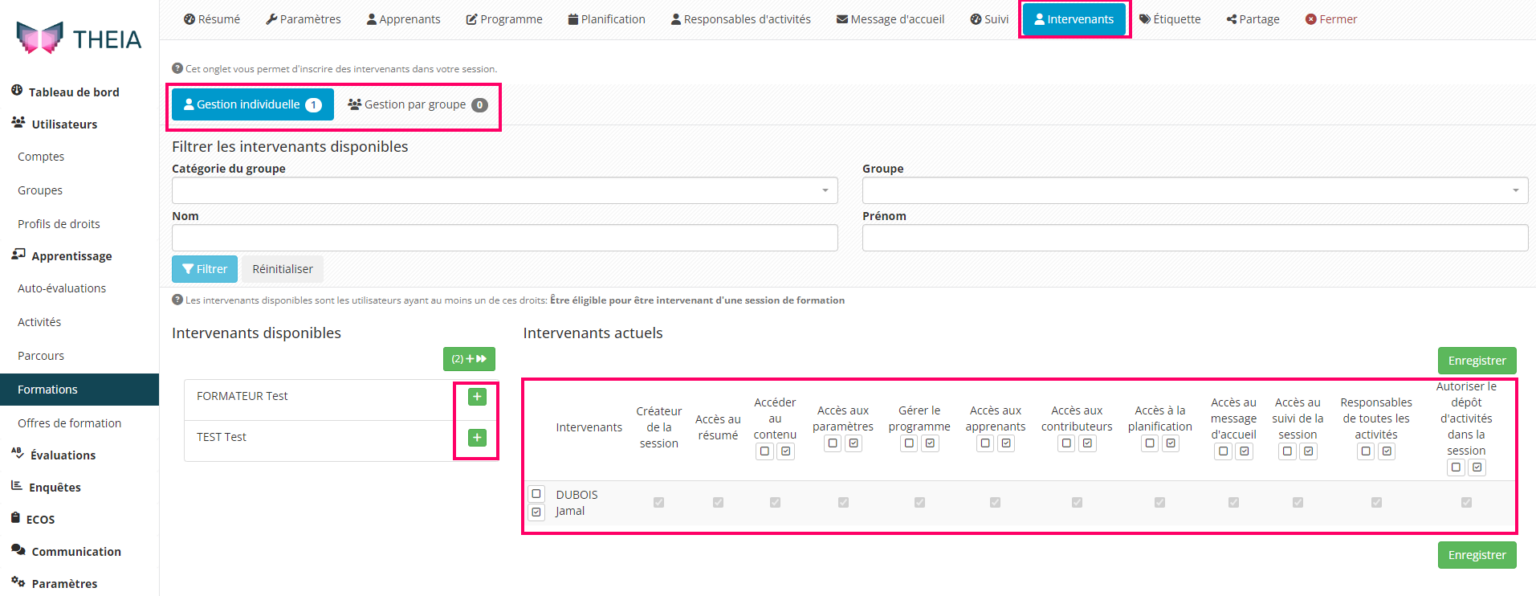
Si l’utilisateur n’apparait pas dans la liste des intervenants, c’est certainement qu’il n’a pas les droits nécessaires ou qu’il n’a pas de compte sur la plateforme. Vous pouvez dans ce cas vous rapprocher de la personne en charge de l’administration des comptes au sein de votre établissement.
2. Autoévaluation
Vous pouvez également inviter des collègues à avoir accès en consultation ou en modification à un questionnaire d’autoévaluation que vous avez créé. Dans ce cas, vous pouvez vous rendre dans le menu « Apprentissage » > « Autoévaluation », sélectionner le questionnaire, aller dans l’onglet « Intervenants », rechercher l’utilisateur ou le groupe et cliquer sur le « + » vert. Vous avez ici 2 options que vous pouvez sélectionner avant d’enregistrer :
- Accès en lecture au test : accès au contenu de l’autoévaluation en consultation, sans pouvoir le modifier
- Modification du test : accès au contenu avec la possibilité de le modifier
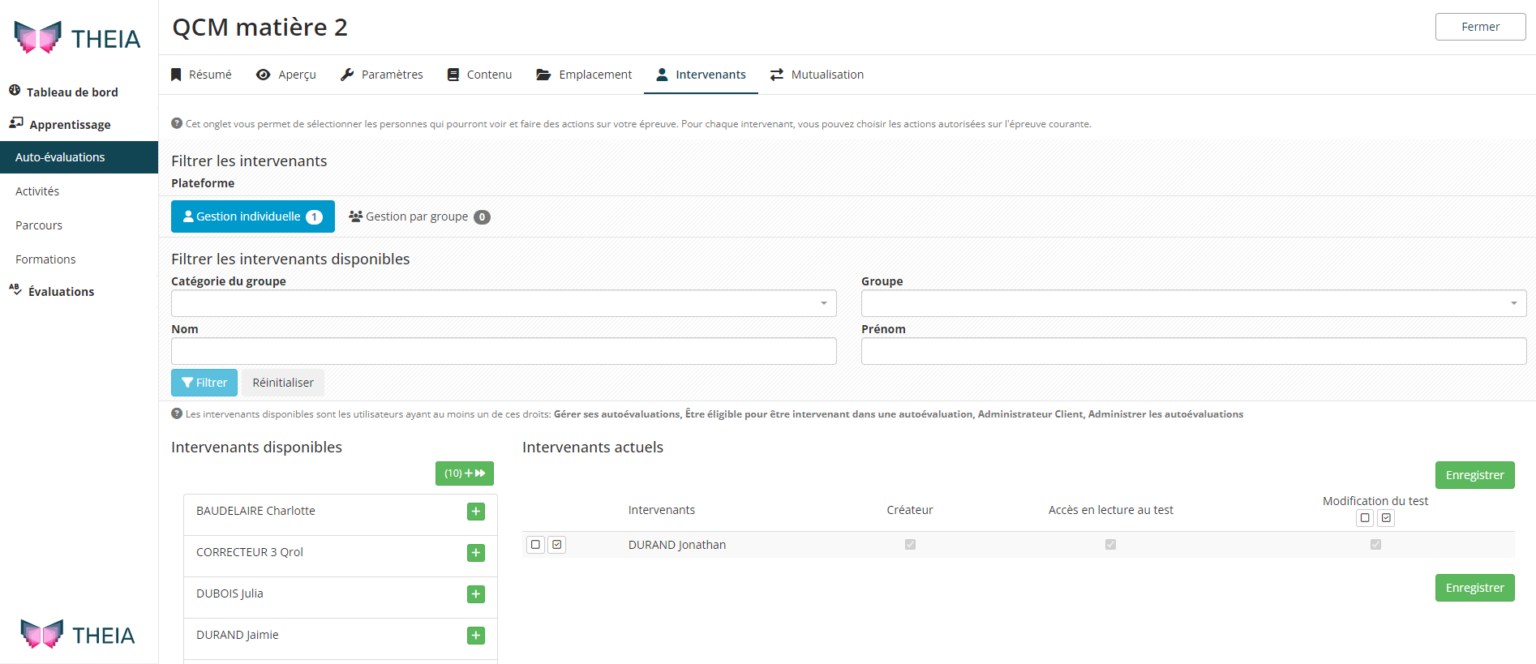
3. Catalogue d'activités
Si vous utilisez le menu « Activités » du module de formation, vous pouvez inviter des utilisateurs à accéder à votre catalogue d’activités (en modification). Pour cela la démarche reste la même que celles décrites plus haut : allez sur le menu « Apprentissage » > « Activités », cliquez sur l’onglet « Intervenants », sélectionnez l’utilisateur ou le groupe souhaité, cliquez sur le « + » vert, et enregistrez.
Si l’utilisateur n’apparait pas dans la liste des intervenants c’est qu’il n’a pas les droits appropriés ou qu’il n’a pas de compte, dans ce cas rapprochez vous de la personne en charge de l’administration des comptes.
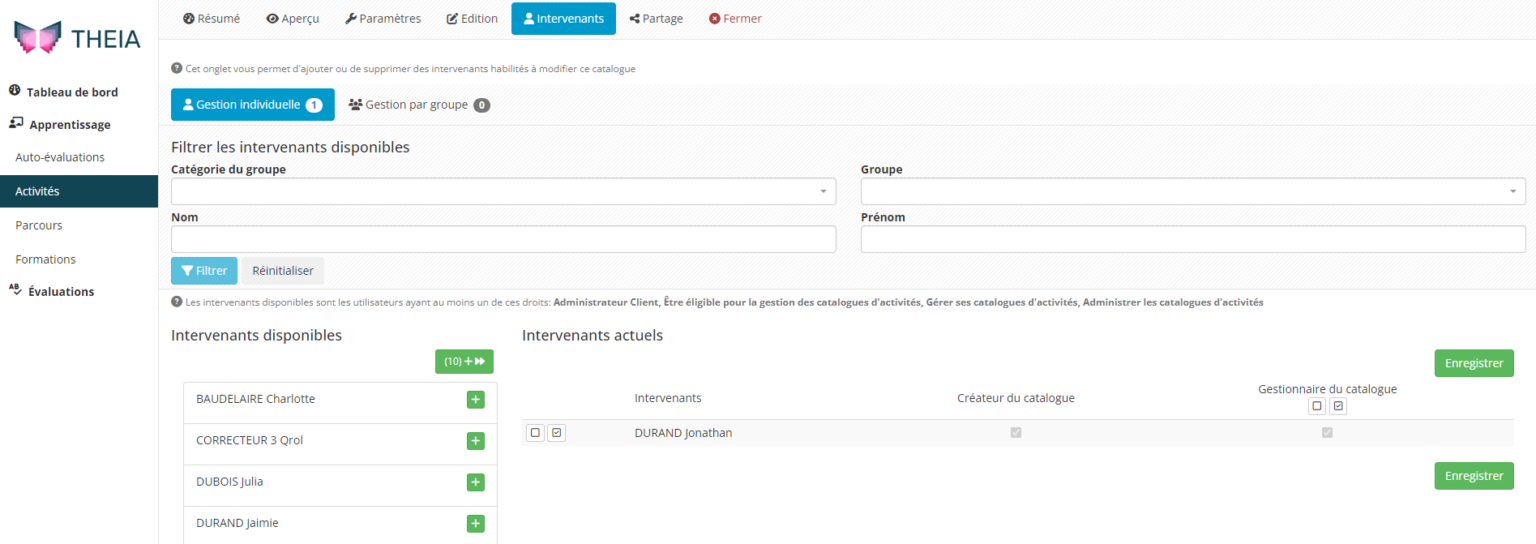
4. Parcours d'activités
Enfin, vous pouvez donner accès à un parcours d’activité à un collègue qui n’a pas de droit d’administration sur le menu « Parcours ». Pour cela, rendez-vous dans le menu « Apprentissage » > « Parcours », sélectionnez le parcours, allez dans l’onglet « Intervenants », recherchez l’utilisateur ou le groupe et cliquez sur le « + » vert. Vous avez 2 options que vous pouvez sélectionner avant d’enregistrer:
- Modification : donne accès au contenu en modification (possibilité d’ajouter, supprimer ou modifier une activité)
- Autoriser le dépôt d’activités dans le parcours : donne accès seulement au dépôt d’activité, ne voit pas les autres activités déjà présentes
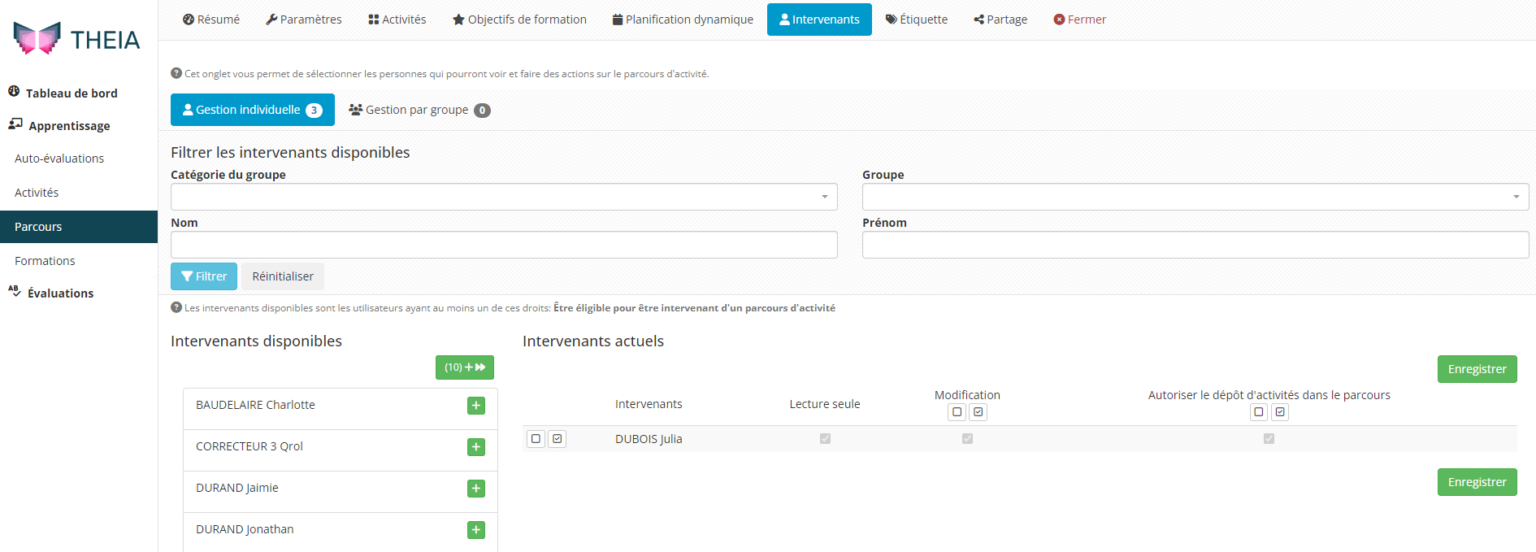
Pour aller plus loin, vous pouvez consulter le tutoriel suivant : « Créer et paramétrer une session de formation »